Vous êtes ici
GL.iNet GL-B1300 Page de connexion Nom d'utilisateur Mot de passe
Propriétés de base du routeur GL-B1300
IP de connexion:192.168.8.1
Nom d'utilisateur:-
Mot de passe:-
Processeur système:717 MHz
Mémoire système:256 MiB
Flash système:32 MiB
Connectivité Wi-Fi:Gigabit (abgn+ac)
Débit de connectivité wifi:1300 Mpbs
Bandes wifi de connectivité:2.4GHz & 5GHz
Des informations plus détaillées sur le routeur GL-B1300 ci-dessous sont pour votre référence.
- Comment se connecter au routeur GL.iNet ?
- Comment faire en sorte que votre appareil et votre routeur se trouvent dans le même LAN ?
- Comment trouver le nom d'utilisateur et le mot de passe du routeur ?
- Comment changer le mot de passe WIFI du routeur GL.iNet ?
- Comment contacter GL.iNet router après-vente ?
Comment se connecter au routeur GL.iNet ?
Les étapes pour se connecter au routeur via un ordinateur sont les suivantes :
①Tout d'abord, assurez-vous que l'ordinateur et le routeur sont sur le même réseau local. Vous pouvez trouver Exécuter dans le menu Démarrer de l'ordinateur (ou appuyez sur win+R), entrez cmd et appuyez sur Entrée, l'interface ci-dessous s'affichera
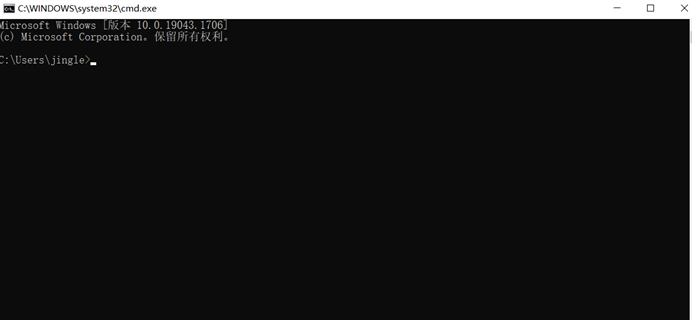
Entrez ping192.168.8.1dans cette interface et appuyez sur Entrée. Si le résultat de retour s'affiche comme indiqué dans la figure ci-dessous, cela signifie qu'il se trouve dans le même réseau local, sinon il ne se trouve pas dans le même réseau local. ( Comment faire de votre appareil et routeur dans le même réseau local )

②Entrez192.168.8.1dans la barre d'adresse du navigateur de votre ordinateur, appuyez sur Entrée, l'interface de connexion par défaut du routeur s'ouvrira, entrez le nom d'utilisateur et le mot de passe pour vous connecter. ( Comment trouver le mot de passe du routeur )
Les étapes pour se connecter via un téléphone mobile sont les suivantes :
①Connectez votre téléphone au WIFI du routeur auquel vous souhaitez vous connecter en premier
②Ouvrez le navigateur de votre téléphone portable, entrez192.168.8.1dans la barre d'adresse, puis vous pouvez voir l'interface de connexion du routeur, entrez le nom d'utilisateur et le mot de passe pour vous connecter.
Comment faire en sorte que votre appareil et votre routeur se trouvent dans le même LAN ?
Les téléphones mobiles ou autres appareils mobiles doivent uniquement se connecter au WIFI de votre routeur GL.iNet via une carte réseau sans fil ; ci-dessous, nous allons nous concentrer sur la façon de connecter l'ordinateur au même réseau local que le routeur via le câble réseau :
1 Connectez le câble réseau de l'ordinateur au port LAN du routeur. Désormais, de nombreux routeurs GL.iNet prennent également en charge le branchement aveugle ;
2 Prenez WINDOWS 10 comme exemple, cliquez avec le bouton droit sur "Réseau", sélectionnez Propriétés, cliquez sur "Modifier les paramètres de l'adaptateur", cliquez avec le bouton droit sur "Ethernet", sélectionnez Propriétés, cliquez sur le bouton gauche "Protocole Internet Version 4", sélectionnez Obtenir une adresse IP automatiquement.



Comment trouver le nom d'utilisateur et le mot de passe du routeur ?
Le nom d'utilisateur et le mot de passe initiaux du routeur peuvent être consultés sur la plaque signalétique au bas du routeur. La plaque signalétique contient l'adresse de connexion par défaut du routeur, le nom d'utilisateur par défaut et le mot de passe par défaut ; si vous avez modifié le mot de passe par défaut et que vous l'avez perdu, vous pouvez uniquement réinitialiser votre routeur sur Pour restaurer les paramètres d'usine, les étapes de réinitialisation sont les suivantes :
①Trouvez le bouton de réinitialisation du routeur. De manière générale, le bouton de réinitialisation du routeur se trouve dans un petit trou et doit être actionné avec un trombone. Certains routeurs ne sont qu'un bouton ordinaire et certains routeurs sont intégrés au bouton WPS. ensemble.
②Assurez-vous que le routeur est branché, appuyez sur le bouton de réinitialisation et maintenez-le enfoncé pendant au moins 7 secondes, puis relâchez le bouton de réinitialisation lorsque le voyant du routeur commence à clignoter. Une fois que le voyant du routeur est redevenu normal, vous pouvez essayer de vous connecter à votre routeur en utilisant le nom d'utilisateur et le mot de passe par défaut.
Comment changer le mot de passe WIFI du routeur GL.iNet ?
Connectez-vous à l'interface de configuration du routeur ( comment se connecter au routeur ), entrez le nom d'utilisateur et le mot de passe pour accéder à l'interface du routeur ( comment trouver le nom d'utilisateur et le mot de passe du routeur), recherchez et ouvrez les paramètres WIFI (paramètres Internet sans fil ), puis vous pouvez réinitialiser le mot de passe Internet sans fil.
 IP
IP

